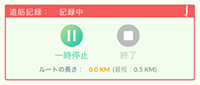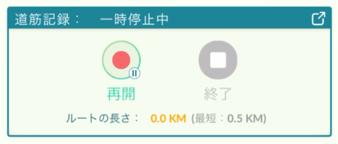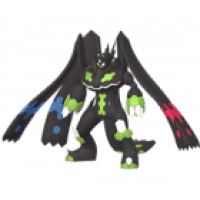【ポケモンGO】ルート機能とは?基本情報や楽しみ方を完全解説!
みなさんはポケモンGOをプレイする時、何か決まったコースを歩くことはありますか?健康のための散歩や、通学・通勤中など、移動の片手間にプレイしている方もいるのではないでしょうか。新しい土地での冒険はもちろん楽しいですが、見慣れた風景であっても、新しいポケモンとの出会いがあると楽しくなりますよね。
実は、マップを散策する時に、野生ポケモンとの出会いやレイドバトルの他にもおすすめの機能があります!今回の記事では、ポケモンGOの”ルート”について、基本情報や楽しみ方を詳しく解説していきます。

- パート1. ポケモンGOの「ルート」機能とは?
- パート2. ルートを作成・探索する方法
- パート3. ルート探索中に入手できる「ジカルデ・セル」とは?
- パート4. ルートを完了するともらえる報酬
- パート5. 移動せずにポケモンGOのルートを攻略する裏ワザ
- まとめ
- ポケモンGOのルートに関するよくある質問
目次:
ポケモンGOの「ルート」機能とは?
この章では ポケモンGOの「ルート」機能について基本的な情報を解説します。
ポケモンGOのルート機能とは、探索中にたどることができる、事前に設定された道筋をたどる機能のことです。
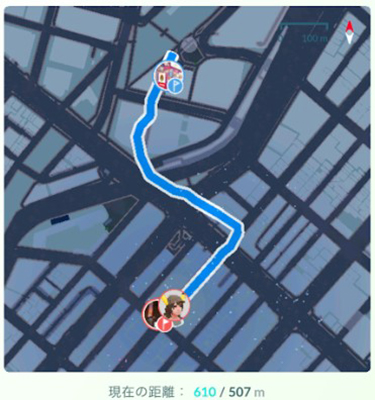
ルートは、公式が用意したものもありますが、トレーナー自身で作ることができるようになっています。詳細は次の章で解説します。
ルートを作成・探索する方法
この章では、ルートの作成・探索方法について解説します。
ルート機能は、マップ画面右下の「付近のようす」メニューから、ルートのタブを開くことで利用できます。
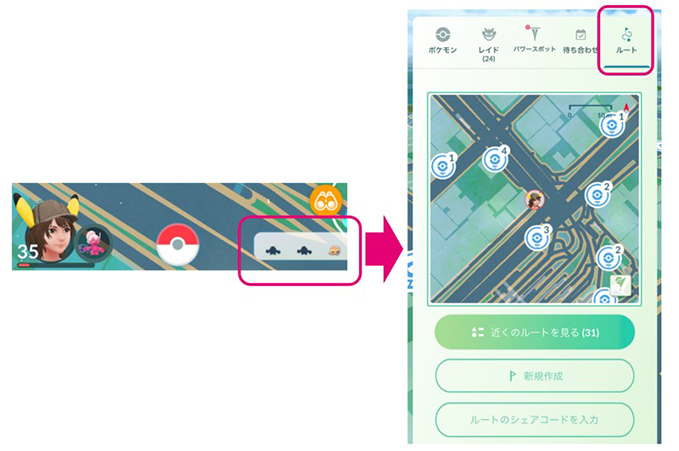
ルートの作成方法
ルート作成は、スタートとゴールの設定→実際に歩く→タイトル等を入力して申請、の順で行います。
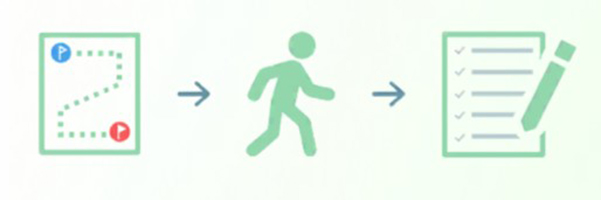
詳細の流れは次のとおりです。
手順 1 ルートのタブにて、「新規作成」をタップして、ルートメーカーを立ち上げる。
手順 2 マップが開き、付近のポケストップまたはジムが表示されるので、選択してスタート地点に設定する。これによって、ルートのスタート地点となる場所 = 青い旗 を設定します。
ご注意:
次のルートの記録を開始したら、スタート地点の変更はできないため、スタート地点は慎重に選択してください。
手順 3 同様に、ルートのゴール地点となる場所 = 赤い旗 を設定します。
※ゴール地点はこの後の手順である、ルートの記録中に変更可能です。
手順 4 確認画面でスタートとゴール地点の設定を確定して、次に進みます。
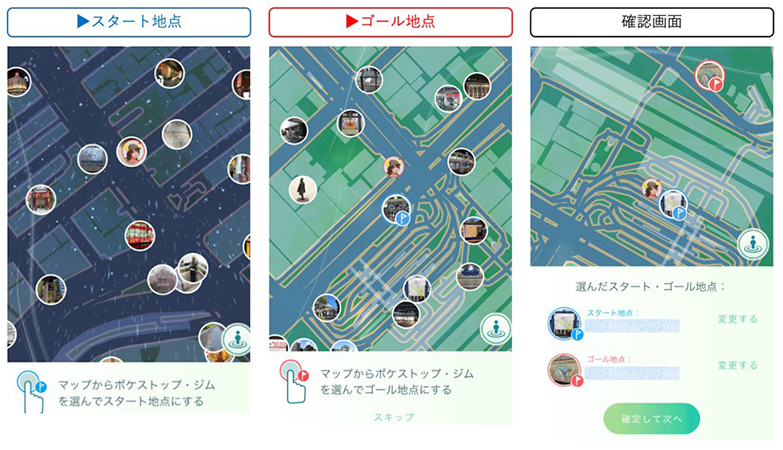
手順 5 手順2で設定したスタート地点に立ち、ルートの道筋の記録を開始します。
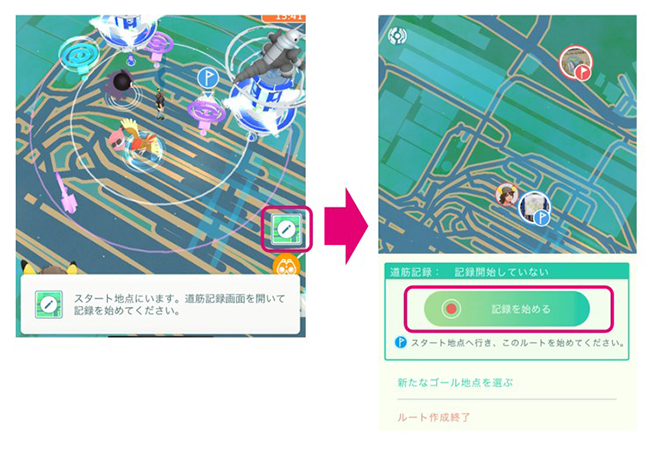
手順 6 ルートとして登録したい道筋を実際に歩いて移動します。最低でも0.5km以上の移動が必要です。
ルート記録中は「ルート編集」ボタンから以下の4つの操作が可能です。
| 操作 | できること | 表示 |
|---|---|---|
| ルート作成一時停止 | ルートの記録を一時停止し、進捗を保存する | |
| ルート作成再開 | 一時停止地点の10m以内でルートの記録を再開する | |
| ルート作成終了 (ゴール未達状態) |
ルートを保存せず、作成モードを終了する | |
| ゴール地点変更 | 進んだ先で新しいゴール地点を選び直す |
手順 7 ゴール地点に到達したら、終了ボタンが選択できるようになります。ゴール地点を選び直して、記録を続けることも可能です。
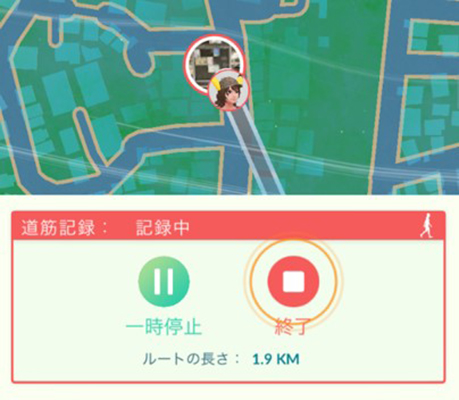
手順 8 ルートのタイトルや説明、見た目を設定して、審査を依頼します。きちんと入力することで承認プロセスを円滑に進めることができるようです。
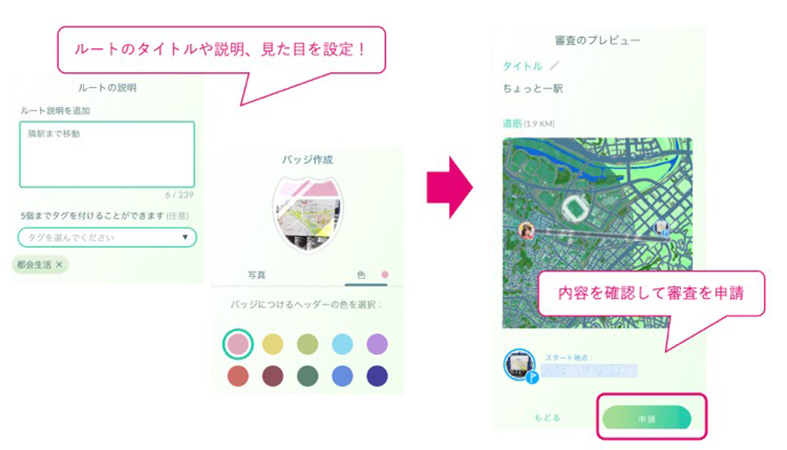
以上が、ルートを作成するときの一連の流れです。
ルートの探索方法
ルートの探索方法は、至ってシンプルです。公式サイトの説明を参考に、以下の手順で参加してみましょう。
手順 1 ルートタブを開く
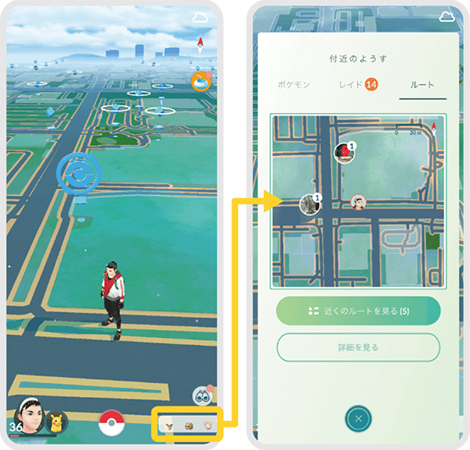
手順 2「近くのルートを見る」をタップして付近のルートの一覧を確認する
手順 3 遊びたいルートを選んで「ルートを始める」をタップし、スタート地点に移動する
手順 4 マップ上に表示される道筋をたどってゴールを目指す
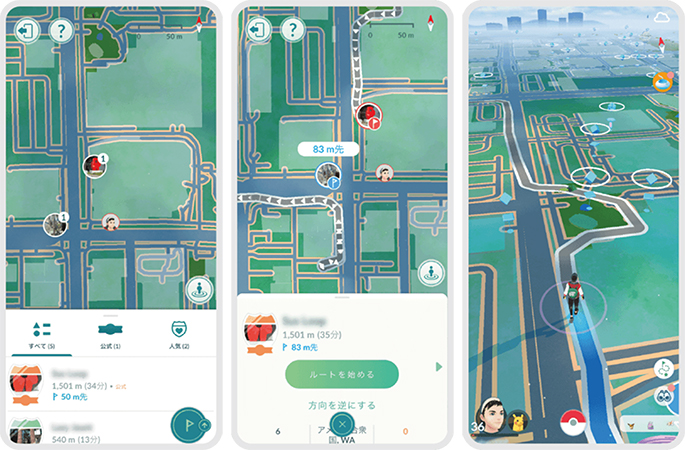
画像引用元:『地球の歩き方』公式ルートが登場! – 『ポケモンGO』公式サイト
ルート探索中に入手できる「ジカルデ・セル」とは?
この章では、ルートの探索中に入手できる「ジカルデ・セル」について解説します。
「ジカルデ・セル」の基本情報
「ジカルデ・セル」とは、ポケモン「ジガルデ」の一部です。入手すると、ジカルデのコアが入っている「ジカルデキューブ」に格納されます。

ジカルデ・セルを集めるには、スペシャルリサーチ「新たなる道の探索」の全タスクを達成し、報酬であるジカルデ(10%)とジカルデキューブを入手している必要があります。
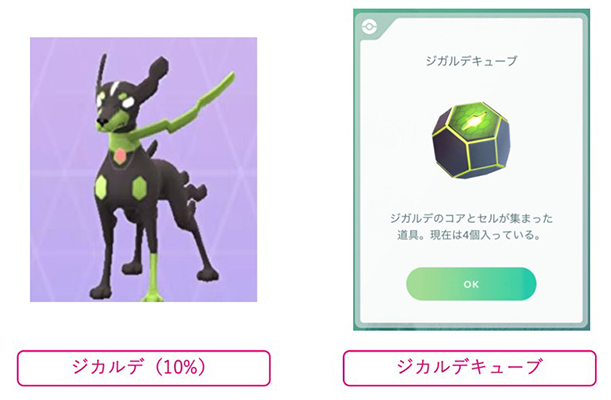
「ジカルデ・セル」の入手方法と使い道
ジガルデ・セルは、ルートをたどってゴール付近に到達すると入手できます。
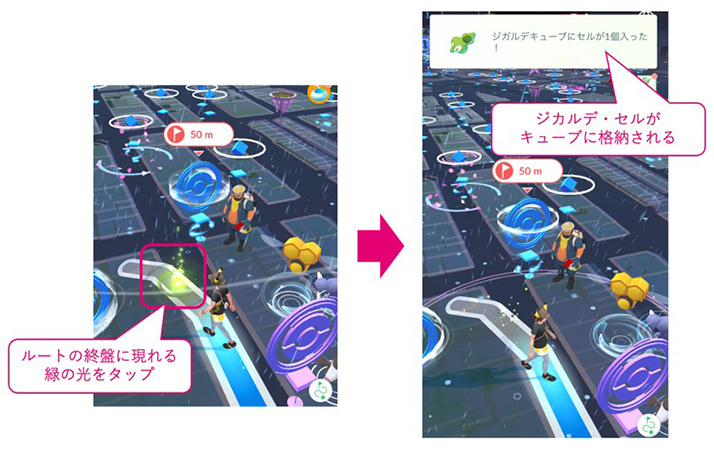
ルートを1回達成するごとに0〜3個のセルが入手でき、1日最大で3個まで入手可能です。
▼ ジカルデ・セルの使い道
ジガルデ・セルの使い道は、ジカルデのパワーアップです。集めた数によって以下のように「ジカルデ(10%)」の姿を変化させることができます。
| ジカルデのフォルム | フォルム移行時に必要なジカルデ・セルの数 |
|---|---|
10% |
— |
50% |
50個 |
100%(パーフェクトフォルム) |
200個 |
現在所持しているジカルデ・セルの数は、道具ボックス内にあるジカルデキューブから確認できます。
ルートを完了するともらえる報酬
この章では、ルート完了時にもらえる報酬について解説します。
マテオのギフト
ルートの報酬はズバリ、旅を愛する研究者「マテオ」を通して世界中のトレーナーと交換できるギフトです。

マテオは、ルートのゴール付近に現れます。話しかけて自分が持っているギフトと、マテオが持っているギフト(世界中のどこかのトレーナーがマテオに預けたもの)を交換しましょう。
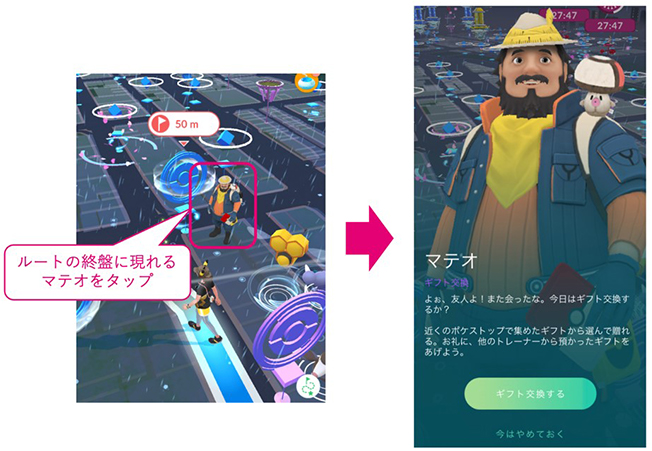
ギフトの中身は、ほしのすなやきのみなど、通常のギフト交換と同様です。ただし、マテオとギフト交換を行うと、海外のポストカードを入手できることがあります。これによって、地域によって模様が異なるポケモン「ビビヨン」のメダルを集めることも可能です。
また、マテオのギフトから入手できる7kmタマゴは生まれるポケモンのラインナップが異なる時もあります。ルートを通して、特別なギフト交換にぜひチャレンジしてみてください!
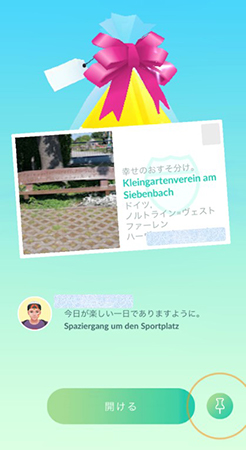
ルートバッジ
実はマテオとギフト交換をすることがルートの完了ではありません。最後まで歩き、ゴール地点に到達することで初めて、ルートが完了となります。
ルートを完了すると、その実績としてルートバッジがもらえます。様々なルートに挑戦してバッジを集めてみましょう!
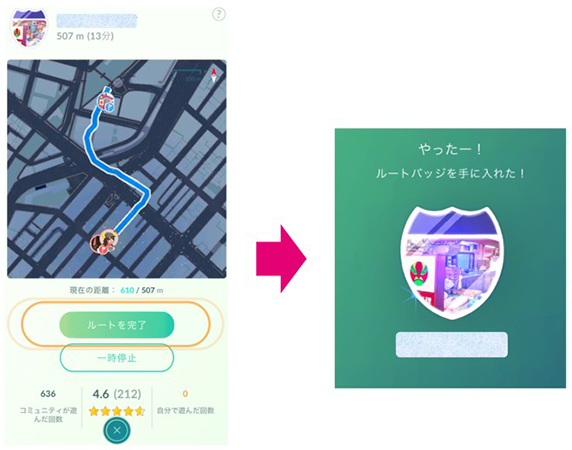
移動せずにポケモンGOのルートを攻略する裏ワザ
ルート機能は、決められた道をたどりながらポケモンGOの世界を冒険できる、まさに“旅”を楽しめる機能です。でも、「行ってみたいルートがあるけど遠すぎる…」「天気が悪くて外に出られない…」なんてこともありますよね。そんなときにおすすめなのが、位置変更ツールMocPOGOです。
MocPOGOを使えば、実際に歩かなくても、自分の好きな場所にいるようにプレイできるだけでなく、ゲーム内のルートをそのまま作成して、自動でルートを移動することも可能。つまり、自宅にいながら「近くのルート」や人気のルートを自由に体験できるんです。移動時間や距離の制限を気にせず、ルート機能をフルに楽しみたい方には、ぴったりのツールと言えるでしょう。
- 自分で作成したルートを実際に歩かずに移動可能
- 移動速度を自由に設定し、自然なプレイ感を維持
- 不自然な動きを防ぎ、BANされるリスクを徹底的に回避
- テレポート、2スポット移動、マルチスポット、ジョイスティック移動のモードで、より自然な位置偽装が可能
- ポケモンGOの位置情報を取得できません(12)を解決
- クールダウンタイムで位置偽装のリスクを減らし、安全に使用可能
- ポケモンのマップ座標を確認でき、指定の座標へ即座にテレポート
- ポケモンGO、モンハンナウなど、すべての位置情報ベースのゲームでスムーズに動作
- iOS 26やAndroid 16に対応し、最適なポケモンGOの位置偽装体験を提供
▼ 歩かずにポケモンGOのルートを攻略する方法
手順 1 お使いのデバイスに合わせて、下記のボタンをクリックしてMocPOGOをダウンロード・インストールします。(以下はiPhoneの画面を引用)
手順 2 ポケモンGOを起動し、その後MocPOGOを開くと、地図画面に現在の位置が表示されます。
ヒント:
位置情報が取得できない場合:👉ポケモンGOで位置情報を取得できないエラー12を修正する方法
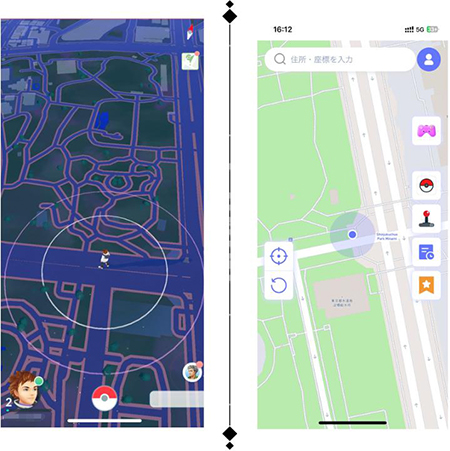
手順 3 MocPOGOの地図画面を操作して、地図上をタップするか、検索バーで目的地を入力して場所を選びます。
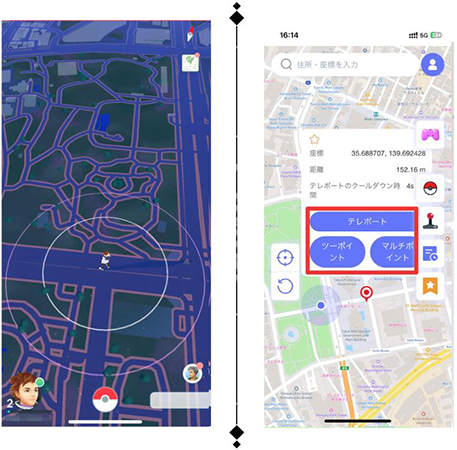
手順 4 選択した場所を確認したら、移動モードを選んでルートを作成し、ポケモンGOに戻って位置情報が変更されたか確認しましょう。
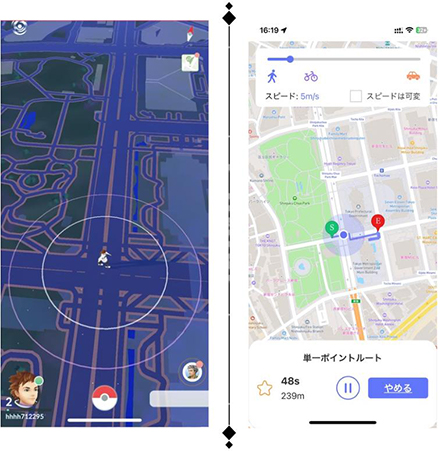
まとめ
今回の記事では、ポケモンGOの「ルート」について、基本情報や楽しみ方をご紹介しましたが、いかがだったでしょうか?ぜひこの記事を参考に、ルート機能を活用して、普段の散策をより楽しく充実させてみてください。また、「時間がない」「遠くのルートにも挑戦してみたい」という方には、MocPOGOの活用もおすすめです。実際に歩かずにルート機能を体験できるので、自分のペースでポケ活をもっと自由に楽しめますよ!
ポケモンGOのルートに関するよくある質問
1.「ルート」を始めるにはどうすればよいですか?
「ルート」を始めるには、まずレベル5に到達する必要があります。また、Niantic Kidsやポケモントレーナークラブからお子様向けのアカウントでログインされている場合は、「Niantic Kids Parent Portal」の設定でフレンドおよび関連する機能についてご確認ください。
2.「ルート」の作成に制限はありますか?
「ルート」の作成にはいくつかの制限があり、レベル30以上のトレーナーのみが作成可能です。また、ポケモントレーナークラブやNiantic Kidsの子ども用アカウントでは「ルート作成」が利用できません。
3.「ルート」が却下される理由は何ですか?
「ルート」が却下される理由としては、私有地や学校、病院、警察署などの注意が必要な場所を通過している場合や、高速道路や鉄道の線路など危険な場所を含む場合、不適切なタイトルや説明がある場合、そしてゲームのチートやスパム行為が含まれている場合が挙げられます。